Napraw błąd weryfikacji nieudany podczas łączenia się z serwerem Apple ID
Czy kiedykolwiek próbowałeś pobrać grę lub posłuchać muzyki na telefonie, ale zostałeś powitany komunikatem o błędzie, który brzmi, weryfikacja nie powiodła się, błąd połączenia z serwerem Apple ID? Gdy iOS zgłosi błąd, jest to nietypowe zdarzenie. Większość z nich jest prosta i łatwa w obsłudze. Weryfikacja powiadomienia o błędzie nie powiodła się, błąd połączenia z serwerem Apple ID jest wyjątkiem od tej normy, która przez lata zbijała z tropu wielu klientów. Sprawdźmy, jakie są najskuteczniejsze rozwiązania.
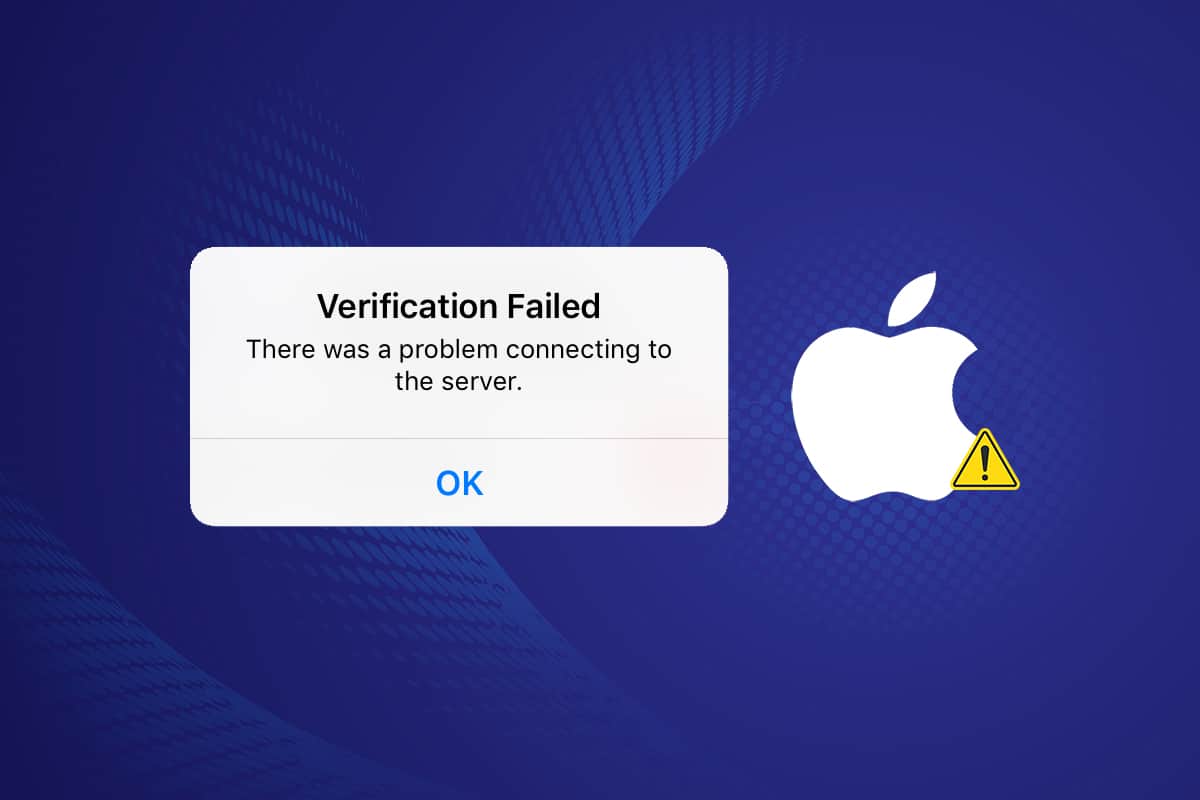
Jak naprawić błąd weryfikacji nieudany podczas łączenia się z serwerem Apple ID?(How To Fix Verification Failed Error Connecting to Apple ID Server)
Wiele osób ma problemy z zalogowaniem się do iCloud i przywróceniem z kopii zapasowych po aktualizacji do iOS 9. Problemem nie jest zagubione lub błędne hasło lub nazwa użytkownika. Dane logowania są również bezbłędne. Gdy użytkownicy próbują zalogować się do iCloud, widzą ten błąd. Chociaż weryfikacja nie powiodła się, błąd połączenia z serwerem Apple ID jest oczywisty, istnieje kilka możliwości.
- Podczas próby uzyskania dostępu do iCloud, iTunes lub App Store(When attempting to access iCloud, iTunes, or the App Store) kilku użytkowników macOS i iOS ma problemy z logowaniem.
- W wyniku tego problemu weryfikacji nie powiodło się błąd łączenia się z serwerem Apple ID , niektórzy klienci zakładają, że ich login lub hasło Apple ID jest nieprawidłowe(some customers assume their Apple ID login or password is incorrect) .
- Pamiętaj, że istnieje duże prawdopodobieństwo, że Twój Apple ID jest w dobrym stanie. Przyczyną tego problemu może być kilka czynników, w tym wadliwe połączenie(faulty connection) .
- Chociaż problem może być powiązany z Twoim Apple ID , może to być również spowodowane połączeniem Wi-Fi, ustawieniami daty i godziny, zakłóceniami VPN lub błędem systemu operacyjnego(it could also be caused by a WiFi connection, date and time settings, VPN interference, or an operating system error) . Oto wszystkie opcje radzenia sobie z tym.
Nie martw się, jeśli masz problem z połączeniem się z serwerem Apple ID , ten artykuł nauczy Cię, co robić. Jeśli zobaczysz komunikat o błędzie weryfikacji Apple ID nie powiódł się, masz dziewięć alternatywnych sposobów rozwiązywania problemów. (Apple ID)Przede (First)wszystkim (Foremost)sprawdź, gdzie używany jest cały identyfikator Apple ID( check where all your Apple ID is being used) i wyloguj się ze wszystkich innych urządzeń. Przede wszystkim sprawdź, gdzie (First)używany (Foremost)jest cały identyfikator Apple ID( check where all your Apple ID is being used) i wyloguj się ze wszystkich innych urządzeń. Zacznijmy tę imprezę.
Dlaczego występuje błąd łączenia się z serwerem Apple ID Server?(Why Does The Error Connecting to the Apple ID Server Occur?)
Od czasu do czasu zdarzało się to kilku właścicielom iPhone'ów. Gdy użytkownicy próbują zalogować się do iTunes i Apple Store ze swoich ustawień iPhone'a, otrzymują powiadomienie o błędzie, które mówi, że weryfikacja nie powiodła się, błąd połączenia z serwerem Apple ID To ostrzeżenie jest niewygodne i może spowodować założenie, że Twój Apple ID jest zagrożony . To ostrzeżenie jest często widywane przez czytelników po przywróceniu lub aktualizacji systemu iOS.
Przez większość czasu ta trudność jest spowodowana trudnościami niezwiązanymi z Twoim Apple ID . Oto, jak możesz spróbować rozwiązać problem z weryfikacją nieudanego błędu połączenia z serwerem Apple ID .
Kontrola wstępna(Preliminary Check)
Jeśli nie możesz zalogować się do swojego Apple ID , pierwszą rzeczą, którą powinieneś zrobić, jest upewnienie się, że problem nie jest spowodowany przez coś całkowicie poza Twoją kontrolą, na przykład awarię serwerów Apple :
1. Odwiedź stronę(page) stanu systemu Wsparcia Apple(Apple Support) , aby uzyskać więcej informacji.

2. Sprawdź, czy wszystkie wymagane usługi (takie jak App Store i iCloud) są zielone. Jeśli wystąpił niedawny problem z usługą, Apple zwykle udostępnia łącze, które można kliknąć, gdzie można dowiedzieć się więcej na ten temat.
Metoda 1: Wymuś ponowne uruchomienie(Method 1: Force Restart)
Jeśli nic innego nie działa, spróbuj ponownie uruchomić iDevice od początku. Wypróbuj poniższe instrukcje, jeśli nie znasz techniki wymuszonego ponownego uruchomienia :(Forced Restart)
- iPhone 6S/6S Plus, iPod Touches, and iPads with iOS 7.0 or higher: przytrzymaj jednocześnie przyciski zasilania(Power) i ekranu(Home) głównego, aż pojawi się logo Apple .
- iPhone 7/7 Plus: naciśnij i przytrzymaj jednocześnie klawisze zmniejszania głośności i(Down) zasilania na(Power keys) telefonie iPhone 7 lub iPhone 7 Plus . Przytrzymaj oba przyciski przez co najmniej 10 sekund, aż na ekranie pojawi się logo Apple .
- iPhone X, iPhone 8 i iPhone 8 Plus i nowsze:(iPhone X, iPhone 8, and iPhone 8 Plus and later: ) przycisk zwiększania głośności jest szybko wciskany i wciskany. Następnie naciśnij i przytrzymaj przez kilka sekund przycisk zmniejszania głośności . (Down)Naciśnij i przytrzymaj przycisk zasilania(Power) , aż zobaczysz logo Apple na ekranie.
Sprawdź, czy Twoje urządzenie wróciło do normy po wykonaniu tego kroku.
Metoda 2: Użyj połączenia Wi-Fi(Method 2: Use a Wi-Fi connection)
Podczas próby zalogowania się na swoje konto iCloud upewnij się, że masz połączenie z Internetem przez Wi-Fi . Według wielu konsumentów, przejście z danych 3G/4G na Wi-Fi rozwiązało błąd weryfikacji nieudanej próby połączenia z serwerem Apple ID . Upewnij(Make) się, że Twoja sieć VPN(VPN) jest również wyłączona.
Jeśli nadal masz problemy, przejdź do paska menu i włącz lub wyłącz Wi -Fi. Możesz także włączyć i wyłączyć przełącznik na tylnym panelu, aby ponownie uruchomić router. Następnie, aby sprawdzić szybkość swojej sieci Wi-Fi, wykonaj następujące czynności:
1. Odwiedź witrynę (website)Speedtest .
2. Kliknij przycisk Go , aby zobaczyć, jak szybko możesz iść.

3. Sprawdź prędkość Internetu. Skontaktuj się z dostawcą usług internetowych(Internet Service Provider) ( ISP ), jeśli wartości są znacznie niższe niż podane w umowie.
Przeczytaj także: (Also Read:) Napraw AirPods odłączające się od iPhone'a(Fix AirPods Disconnecting From iPhone)
Metoda 3: Połącz się ponownie z Wi-Fi(Method 3: Reconnect to Wi-Fi)
Wypróbuj tę procedurę, jeśli ostatnia nie rozwiązała problemu. Zapomnij na chwilę o połączeniu Wi-Fi, a następnie zaloguj się ponownie.
1. Aby połączyć się z Wi-Fi, przejdź do Ustawień(Settings) .
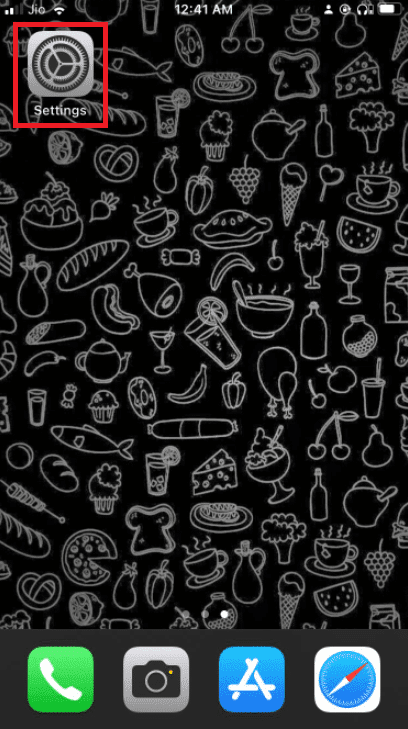
2. Przejdź do Wi-Fi w menu Ustawienia.

3. Stuknij przycisk informacji(info) obok sieci Wi-Fi.

4. Stuknij w Zapomnij o tej sieci(Forget This Network) .

5. Po wyświetleniu monitu o potwierdzenie aktywności wybierz opcję Zapomnij(Forget) .

6. Wyłącz Wi-Fi , odczekaj kilka sekund, a następnie włącz je ponownie.
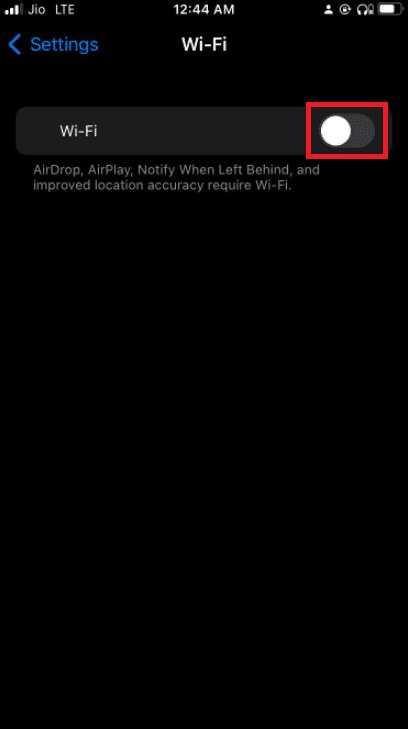
7. Gdy pojawią się sieci Wi-Fi(Wi-Fi networks) , wybierz tę samą.
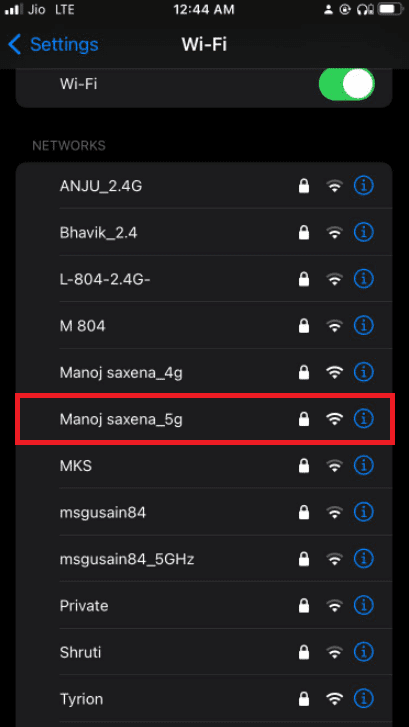
8. Zaloguj się przy użyciu poświadczeń Wi-Fi,(Wi-Fi credentials) jeśli jest to konieczne.

9. Wróć do iCloud i spróbuj się zalogować ponownie po wykonaniu tych instrukcji.
Metoda 4: Wyłącz VPN(Method 4: Turn Off VPN)
Obecnie coraz więcej osób korzysta z wirtualnych sieci prywatnych ( VPN(VPNs) ) w celu zabezpieczenia swojej prywatności niż kiedykolwiek wcześniej, co jest dobrą rzeczą. Jednak podczas próby aktualizacji ustawień Apple ID lub zmiany hasła Apple ID Twoja sieć VPN(VPN) może przypadkowo przeszkodzić. Wyłącz VPN i spróbuj ponownie, jeśli tak się stanie.
Przeczytaj także: (Also Read: )Jak wyłączyć wyskakujące okienka w Safari na iPhonie(How to Disable Pop-ups on Safari on iPhone)
Metoda 5: Zresetuj ustawienia sieciowe(Method 5: Reset Network Settings)
Jeśli nie możesz zalogować się do usług Apple , ponieważ smartfon nie łączy się z Internetem, czas zresetować ustawienia sieci(Network Settings Reset) . Po wyczyszczeniu ustawień sieci komórkowej będziesz musiał ponownie dołączyć do dowolnej sieci Wi-Fi, do której wcześniej dołączałeś.
Uwaga:(Note:) ten proces nie usuwa żadnych danych z pamięci telefonu. Tylko Twoje dane logowania do Wi-Fi i ustawienia sieciowe zostaną usunięte.
1. Przejdź do Ustawień(Settings) telefonu .

2. Teraz dotknij Ogólne(General) .

3. Wybierz Przenieś lub Zresetuj iPhone'a(Transfer or Reset iPhone) na dole strony.

4. Stuknij Resetuj(Reset) .

5. Stuknij Resetuj (Reset) ustawienia sieciowe(Network Settings) w wyskakującym oknie dialogowym, aby potwierdzić swoją decyzję.

6. Jeśli pojawi się monit, wprowadź hasło(passcode) .

Metoda 6: Zaktualizuj czas i datę(Method 6: Update Time and Date)
W niektórych przypadkach ten problem może pojawić się na Twoim iPhonie po aktualizacji iOS. Ten problem występuje od czasu do czasu na starszych urządzeniach iPhone. Z jakiegokolwiek powodu ustawienia daty i godziny w systemie urządzenia nie są zsynchronizowane. Może wystąpić problem, jeśli data i godzina różnią się od tych, które według serwera Apple ID powinny być. W ustawieniach iPhone'a upewnij się, że opcja Ustaw datę i godzinę automatycznie(Set Date Time Automatically) jest włączona, aby naprawić błąd weryfikacji, który nie powiódł się podczas łączenia z serwerem Apple ID .
1. Aby zmienić ustawienia daty i godziny, przejdź do Ustawień(Settings) telefonu .
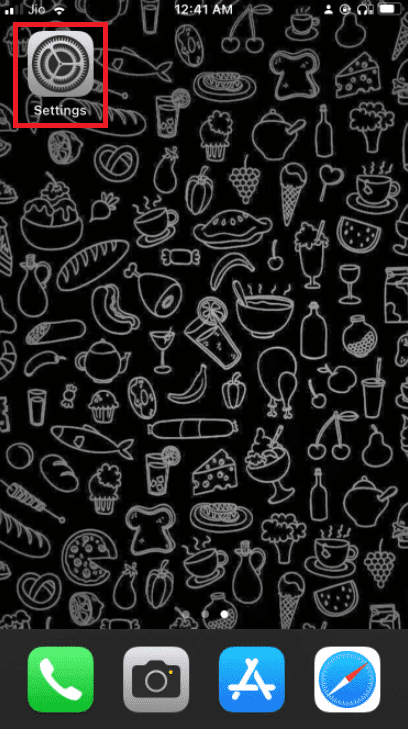
2. Stuknij teraz w Ogólne(General now) .

3. Stuknij w Data i czas(Date & Time) .

4. Włącz telewizor. Przełącz(Toggle) i automatycznie sprawdź, czy jesteś we właściwej strefie czasowej(right time zone) .

Przeczytaj także: (Also Read: )Jak naprawić iPhone'a 7 lub 8 nie wyłącza się(How to Fix iPhone 7 or 8 Won’t Turn Off)
Metoda 7: Wyloguj się z iTunes i App Store(Sign Out from iTunes & App Store)
Ponieważ widzisz błąd podczas łączenia się z serwerem Apple ID, a wiemy już, że serwery Apple są uruchomione i działają, możesz spróbować wylogować się ze swojego Apple ID , a następnie zalogować się ponownie, aby sprawdzić, czy to rozwiązuje jakiekolwiek problemy.
1. Nawet jeśli masz problemy z zalogowaniem się do iCloud , otwórz aplikację Ustawienia(Settings) .

2. Stuknij w opcje profilu(Profile options) .

3. Przesuń palcem w dół i dotknij opcji Wyloguj się(Sign Out) .

4. Wprowadź swój kod dostępu(Passcode) i wyloguj swój Apple ID.
5. Teraz przejdź do iCloud i zaloguj się ponownie.
Metoda 8: Zmień hasło do Apple ID(Method 8: Change Your Apple ID Password)
Komunikat, że wystąpił błąd podczas łączenia się z serwerem Apple ID , może być związany z uwierzytelnianiem. Jeśli nie aktualizowałeś hasła Apple ID od dłuższego czasu, może nie być wystarczająco silne, aby spełnić wymagania Apple. To może być przyczyną problemu z weryfikacją. Na szczęście możesz to zmienić z dowolnego urządzenia, które ma dostęp do internetu. Aby zresetować hasło Apple ID , wykonaj następujące kroki:
1. Przejdź do strony Apple (page)ID(Apple ID ) . Stuknij w Zaloguj(Sign In) się .

2. Zaloguj się przy użyciu swojego Apple ID .

3. Stuknij w hasło.(password.)

4. Wybierz nowe hasło(new password) i wprowadź aktualne hasło(current password) . Będziesz musiał wprowadzić nowe hasło dwukrotnie, aby upewnić się, że jest poprawne.

5. Musisz zaktualizować(update) go na wszystkich swoich urządzeniach, gdy strona je zaakceptuje.
Twoje konto iCloud powinno być teraz dostępne z dowolnego urządzenia Apple .
Przeczytaj także: (Also Read: )Napraw brak App Store na iPhonie(Fix App Store Missing on iPhone)
Metoda 9: Użyj kodu weryfikacyjnego(Method 9: Use Verification Code)
Można sobie wyobrazić, że problem z połączeniem z serwerem Apple ID wynika z chwilowej usterki. Twój iPhone może nie zawsze poprawnie synchronizować się z serwerem Apple . Ten problem może być spowodowany brakiem możliwości poprawnej synchronizacji iPhone'a z Twoim Apple ID . W rezultacie użyjemy kodu weryfikacyjnego, aby zweryfikować nasz login w tej fazie.
1. Na dowolnym innym iPhonie zaloguj się za pomocą swojego Apple ID .
2. Przejdź do Ustawień(Settings) .

3. Stuknij w swój Profil(Profile) .

4. Następnie dotknij Hasło i bezpieczeństwo(Password & Security) .

5. Następnie dotknij Uzyskaj kod weryfikacyjny(Get Verification Code) w sekcji Hasło i zabezpieczenia.

6. Aby w pełni rozwiązać problem, wprowadź ten kod weryfikacyjny(verification code) do iPhone'a, który wyświetla błąd.
7. Usuń również wszelkie VPN(VPNs) , OpenDNS lub Cisco Umbrella , które mogłeś zainstalować na swoim urządzeniu, ponieważ mogą one uniemożliwiać łączenie się z serwerami Apple(Apple Servers) .
Metoda 10: Wykonaj aktualizację oprogramowania(Method 10: Perform Software Update)
Sprawdź, czy Twój gadżet jest aktualny. Jeśli tak nie jest, możesz po prostu zaktualizować oprogramowanie iOS do najnowszej wersji. Oto jak wykonać aktualizację oprogramowania, aby naprawić błąd weryfikacji nieudany podczas łączenia z serwerem Apple ID .
1. Przejdź do menu Ustawienia(Settings) .

2. Wybierz Ogólne(General) .

3. Na iPhonie przejdź do Aktualizacji oprogramowania(Software Update) .

4. Jeśli aktualizacja jest dostępna, zainstaluj ją, postępując zgodnie z instrukcjami wyświetlanymi na ekranie(on-screen instructions) .
Przeczytaj także: (Also Read:) Dlaczego mój iPhone jest zamrożony i nie chce się wyłączyć ani zresetować(Why My iPhone is Frozen and Won’t Turn Off or Reset)
Metoda 11: Skontaktuj się ze Wsparciem Apple(Method 11: Contact Apple Support)
Jeśli wszystko inne zawiedzie, Apple Support(Apple Suppor) zawsze służy pomocą. Możesz skontaktować się ze specjalistą Apple przez telefon, e-mail lub czat, jeśli klikniesz łącze pomocy technicznej i klikniesz lub naciśniesz na używanym urządzeniu. Możesz także wejść do Apple Store i poprosić o pomoc, jeśli mieszkasz wystarczająco blisko.

Często zadawane pytania (FAQ)(Frequently Asked Questions (FAQs))
Q1. Dlaczego moja weryfikacja Apple ID ciągle się nie udaje?(Q1. Why is it that my Apple ID verification keeps failing?)
Odp.: Problemy z (Ans: )weryfikacją Apple ID(Apple ID Verification) nie powiodły się również z powodu problemów z ustawieniami czasu i lokalizacji telefonu. Ten problem pojawia się, gdy data, godzina lub lokalizacja Twojego iPhone'a różni się od serwera Apple . W rezultacie dokładnie sprawdź, czy data i godzina na urządzeniu są prawidłowe.
Q2. Co to oznacza, że wystąpił problem z połączeniem z serwerem?(Q2. What does it signify if there was a connection issue with the server? )
Odp.:(Ans: ) Dokładnie to oznacza. Przyczyny niezdolności komputera do interakcji z danym serwerem/komputerem są liczne i trudne do oszacowania bez debugowania. Twoje połączenie internetowe może nie działać. Jeśli jesteś w sieci, część sprzętu może być uszkodzona.
Zalecana:(Recommended:)
- Napraw Firefox już działa(Fix Firefox is Already Running)
- Napraw Snapchat nie ładuje historii(Fix Snapchat Won’t Load Stories)
- Jak pobrać, zainstalować i używać WGET dla Windows 10(How to Download, Install, and Use WGET for Windows 10)
- Jak wyłączyć funkcję Znajdź mój iPhone bez hasła?(How to Turn Off Find My iPhone Without Password)
Mamy nadzieję, że te informacje okażą się przydatne i udało się rozwiązać problem z weryfikacją, który nie powiódł się podczas łączenia się z(verification failed error connecting to Apple ID server) problemem z serwerem Apple ID. Daj(Please) nam znać, która metoda działa najlepiej. Jeśli masz jakieś pytania lub uwagi, zostaw je w obszarze komentarzy.
Related posts
Napraw błąd Omegle podczas łączenia się z serwerem (2022)
Napraw błąd „Spróbuj ponownie” Identyfikator odtwarzania na YouTube
Napraw problemy z macOS Big Sur (naprawiono 13 problemów)
Napraw błąd braku zainstalowanej karty SIM na iPhonie
Jak mogę sprawdzić, gdzie jest używany mój Apple ID?
Napraw błąd Sklepu Windows Serwer potknął się
Napraw błąd Twittera: Nie udało się przesłać niektórych multimediów
Napraw kod błędu iTunes 5105, Twoje żądanie nie może zostać przetworzone
Jak naprawić Instagram Spróbuj ponownie później błąd
5 sposobów na naprawę Safari nie otwiera się na Macu
Napraw błąd Halo Infinite No Ping do naszych centrów danych w systemie Windows 11
Jak naprawić niedziałający aparat Mac
5 sposobów na naprawienie błędu pamięci gry GTA 5
Napraw błąd odbierania dźwięku gry Discord
Napraw błąd Fallout 3 Ordinal 43 Nie znaleziono
7 sposobów na naprawienie połączenia Discord RTC z brakiem błędu trasy
Jak naprawić kod błędu konsoli Xbox One 0x87dd0006?
Jak naprawić kod błędu 775 w DirecTV?
6 sposobów na naprawienie kodu błędu Netflix M7121-1331-P7
Napraw ARK nie może przeszukiwać informacji o serwerze dla zaproszenia
